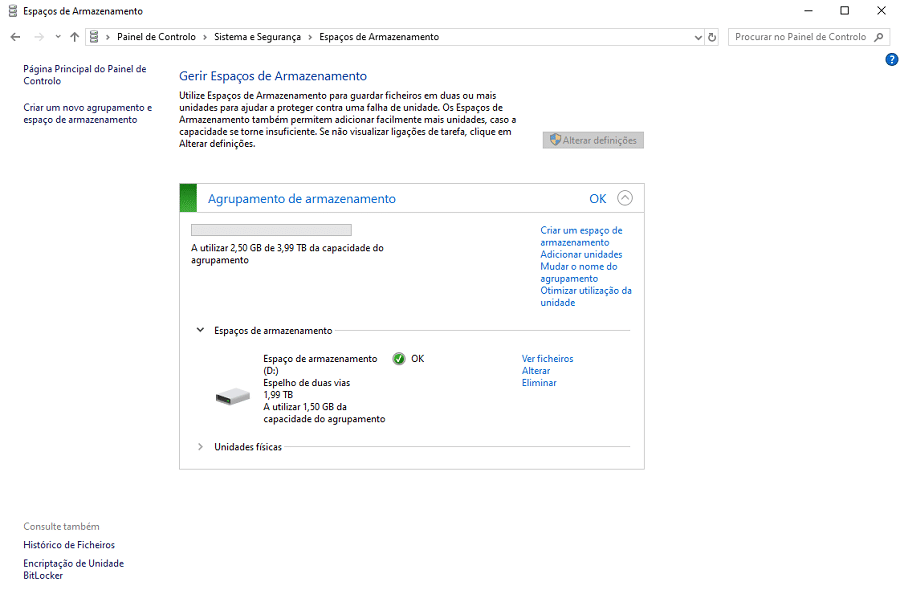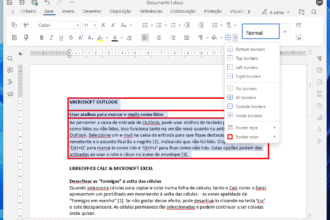Quem é que nunca perdeu documentos e ficheiros importantes e depois andou a correr diferentes backups até conseguir recuperar esses dados ou ficou mesmo sem essa informação?
Os Espaços de Armazenamento, que fazem parte do sistema operativo da Microsoft, podem ajudá-lo a proteger os dados de falhas no disco e aumentar o armazenamento disponível para backups no seu PC. A ferramenta serve para agrupar dois ou mais discos e criar unidades virtuais, mas tenha em atenção que não funciona com pens USB nem com o disco onde tiver o Windows instalado.
Passo 1
Em primeiro lugar, certifique-se de que todos os discos rígidos que quer usar estão correctamente ligados ao computador, sejam internos ou externos. Se estiver tudo ok, clique em ‘Iniciar’, escreva espaços de armazenamento e seleccione ‘Gerir Espaços de Armazenamento’. Nessa janela, escolha ‘Criar um novo agrupamento e espaço de armazenamento’. Se o Windows lhe mostrar um aviso, clique em ‘Sim’ para continuar.
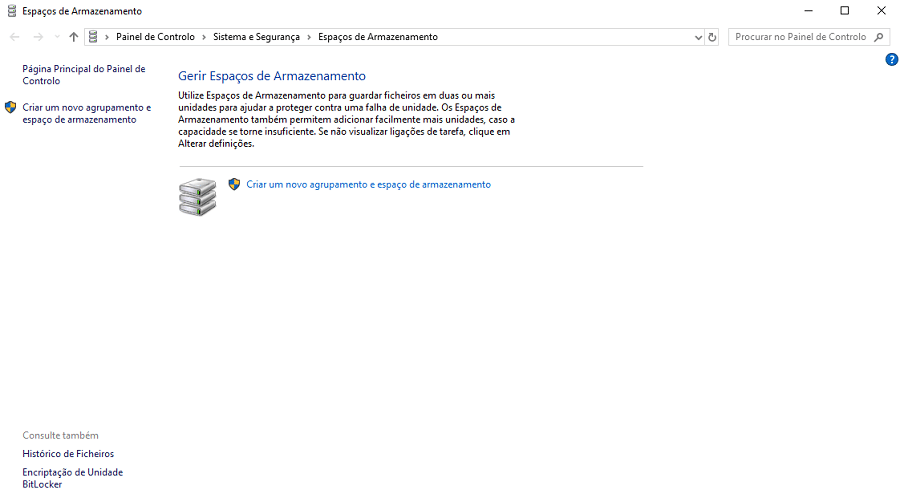
Passo 2
O Espaços de Armazenamento vai apresentar uma lista com todos os discos disponíveis, excepto o que tiver o Windows, com informação do nome e da capacidade. No nosso caso, vamos usar dois discos externos: temos um na área ‘Unidades formatadas’ e outro na de ‘Unidades não formatadas. Como essas drives podem ter informação lá dentro será necessário que a copie para outro espaço já que a ferramenta vai formatar os discos. Para consultar o que está dentro de cada uma das unidades basta clicar em ‘Ver ficheiros’.
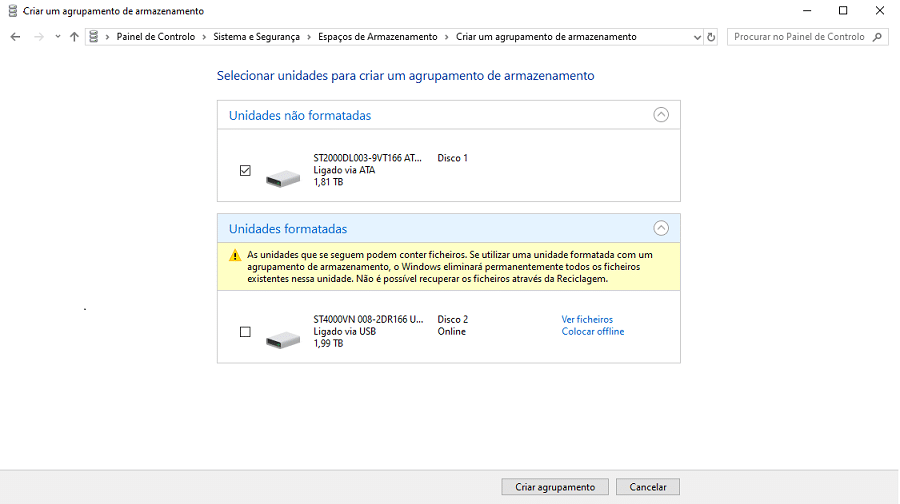
Passo 3
Depois de copiar todos os documentos, escolha os discos rígidos que quer usar (no mínimo, dois) e carregue em ‘Criar agrupamento’. A funcionalidade ‘Espaços de Armazenamento’ irá formatar as unidades e agrupá-las, num processo que deverá demorar uns minutos. Quando isto terminar, vai ser pedido que dê um nome [1] a esse agrupamento e que escolha a letra [2] a que quer que corresponda, para ser mais fácil de encontrar no ‘Explorador de Ficheiros’. A ferramenta dá ainda hipótese de seleccionar qual o tipo de sistema de ficheiros [3] pretendido, mas já que o Windows escolhe aquela que é mais apropriada, aconselhamos que não mexa nessa opção.
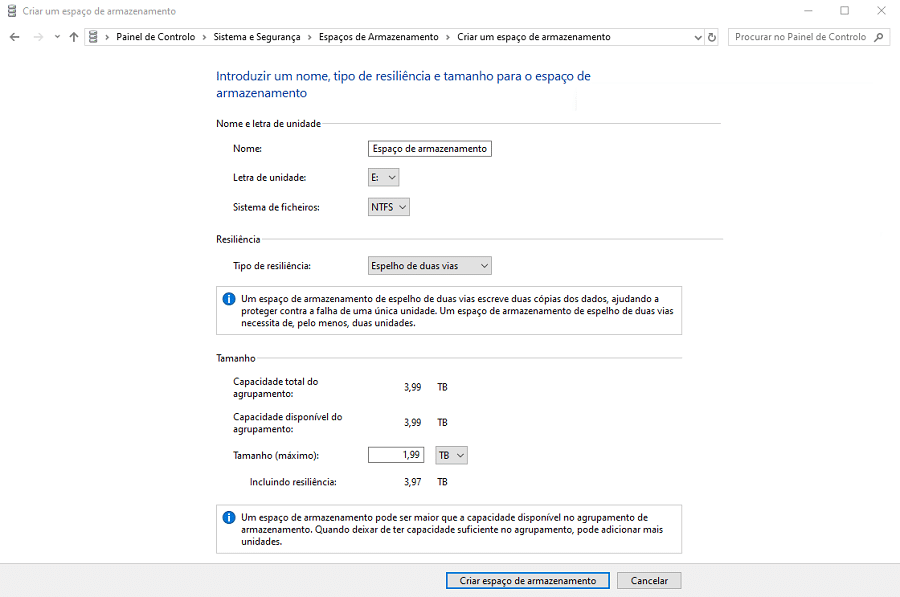
Passo 4
Na área ‘Tipo de resiliência’ seleccione ‘Espelho de duas vias’, isto vai fazer com que todas as drives armazenem os mesmos dados, o que garante que estão sempre disponíveis ainda que um dos discos falhe.
Por defeito, a capacidade do armazenamento é igual ao tamanho do disco mais pequeno que estiver no agrupamento mas pode mudar para um valor mais baixo, se assim o entender, na área ‘Tamanho máximo’. Em seguida, clique em ‘Criar espaço de armazenamento’.
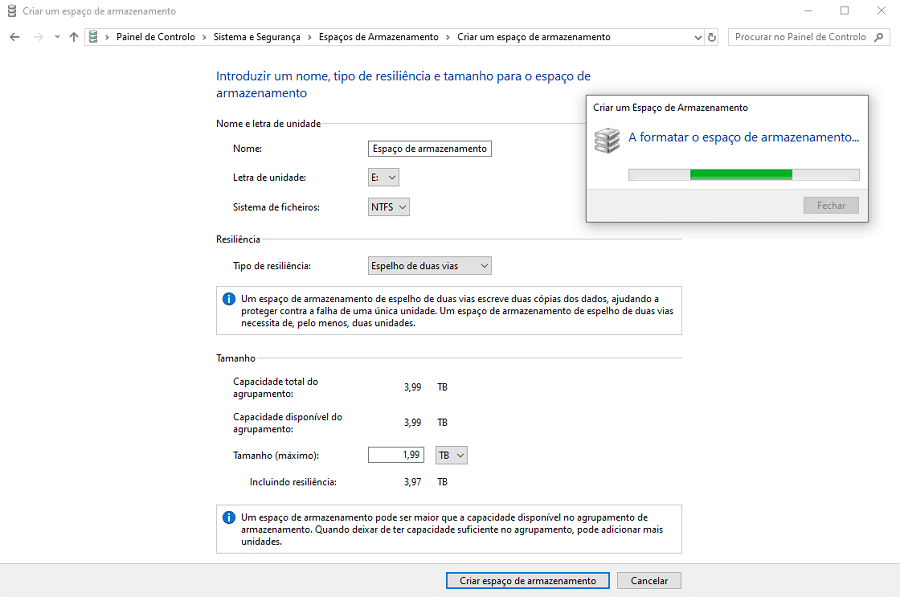
Passo 5
Depois do espaço de armazenamento estar feito deve regressar à janela principal da ferramenta. Se o separador ‘Agrupamento de Armazenamento’ estiver fechado, use a seta [1], para abrir e ver os detalhes do mesmo. Se quiser mudar alguma das opções basta usar o botão ‘Alterar definições’ [2] e depois as diversas opções existentes no lado direito da janela [3]. Na área ‘Unidades físicas’ poderá ver os discos, removê-los e alterar o nome.
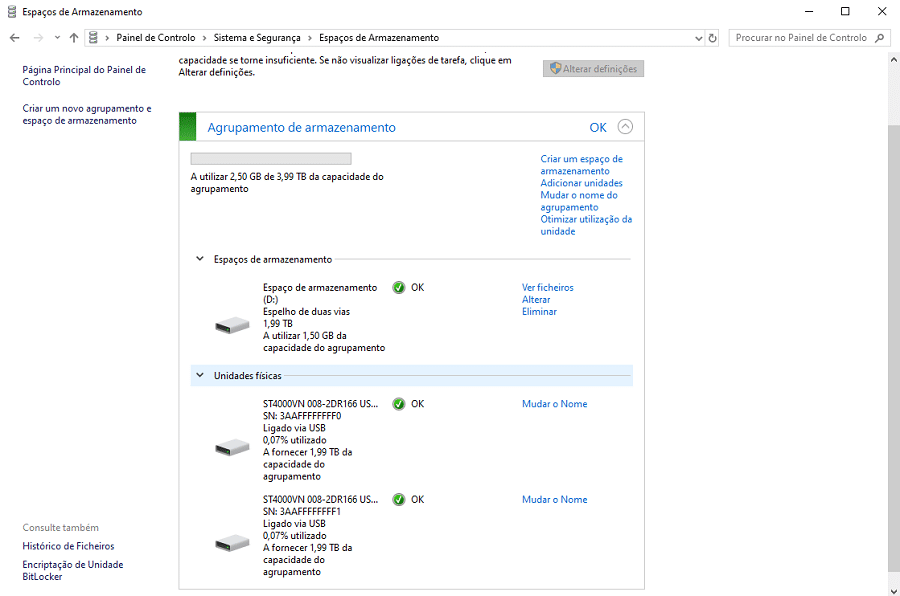
Passo 6
Para testar o ‘Agrupamento’ basta clicar em ‘Ver ficheiros’ ou abrir o ‘Explorador de Ficheiros’ (teclas ‘Windows + E’) e seleccionar a letra que escolheu no passo 3. Copie ficheiros para dentro do armazenamento e, de seguida, desligue um dos discos para ver se o sistema está a funcionar. Deverá ver uma mensagem de aviso mas um dos discos ainda deverá estar ok (verde) e por isso permitir aceder aos ficheiros [1]. Ligue o disco e as mensagens de erro devem desaparecer.
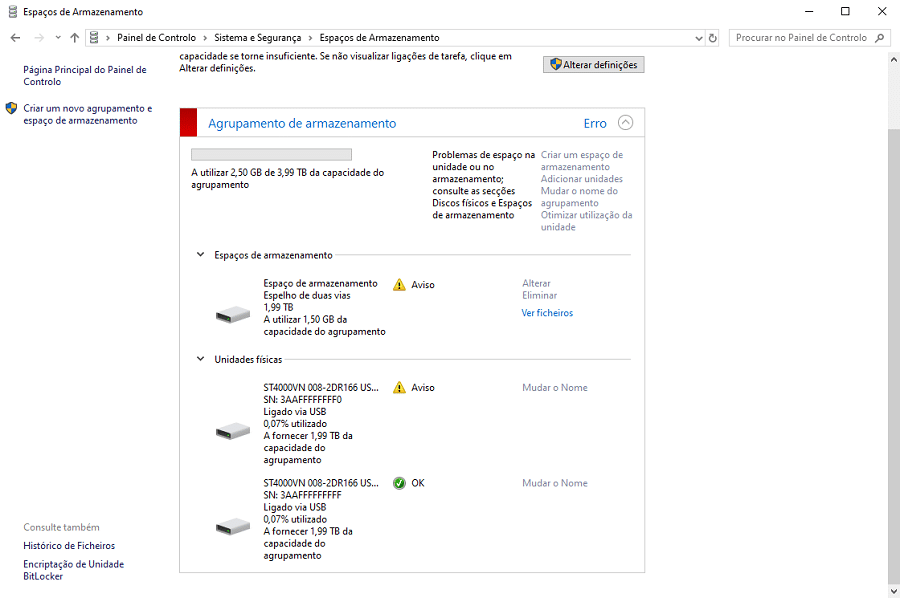
Passo 7
Se achar que está a ficar sem espaço, e quiser adicionar mais um disco, basta seleccionar ‘Adicionar unidade’ [1] e depois escolher o(s) disco(s) que quer agrupar. Se quiser apagar Agrupamento de Armazenamento clique em ‘Eliminar’ > ‘Eliminar espaço de armazenamento’. Depois, tem de apagar o ‘Agrupamento de Armazenamento’, clicando duas vezes em ‘Eliminar agrupamento’. Esta acção irá apagar todos os ficheiros que tiver nesses discos, por isso, antes de a fazer, deverá copiar a informação, caso necessite da mesma.